lightroom是一款专业且强大的图像处理软件,在该软件中可以将图片进行设计成比较个性化的样式,不管你喜欢的什么风格的图片,都是可以通过Lightroom进行调节的,很多小伙伴通过Lightroom进行编辑之后,想要将设置好的图片导出为比较高清的图片,那么怎么设置呢,在导出的设置窗口中,可以将导出的图片文件格式设置为jpg格式,之后将品质设置为100就好了,并且还可以设置图片的分辨率大小等参数,下方是关于如何使用Lightroom导出高清图片的具体操作方法,如果你需要的情况下可以看看方法教程,希望对大家有所帮助。
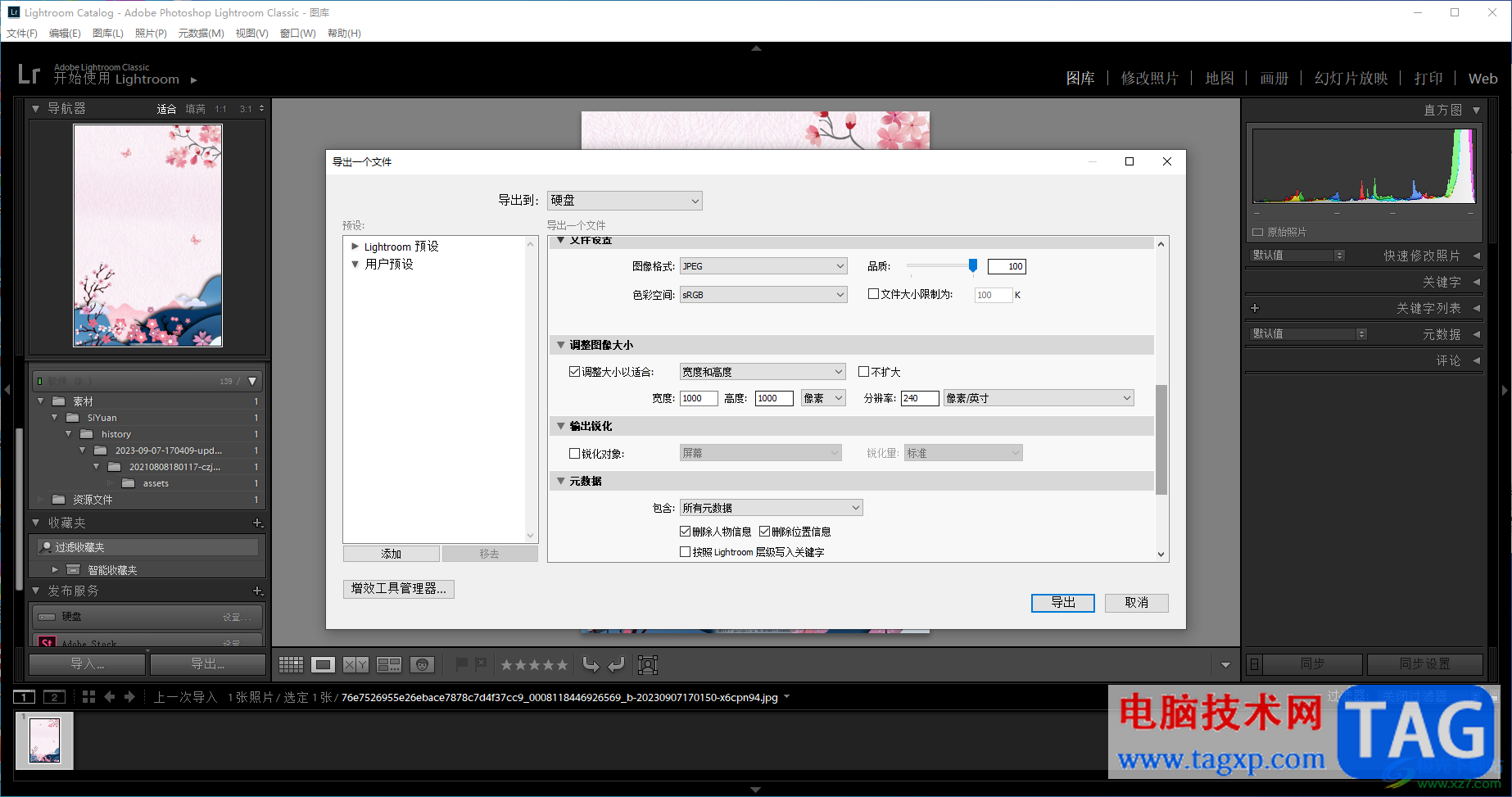
1.将Lightroom点击打开,通过【导入】按钮,将我们需要编辑的图片导入进来。
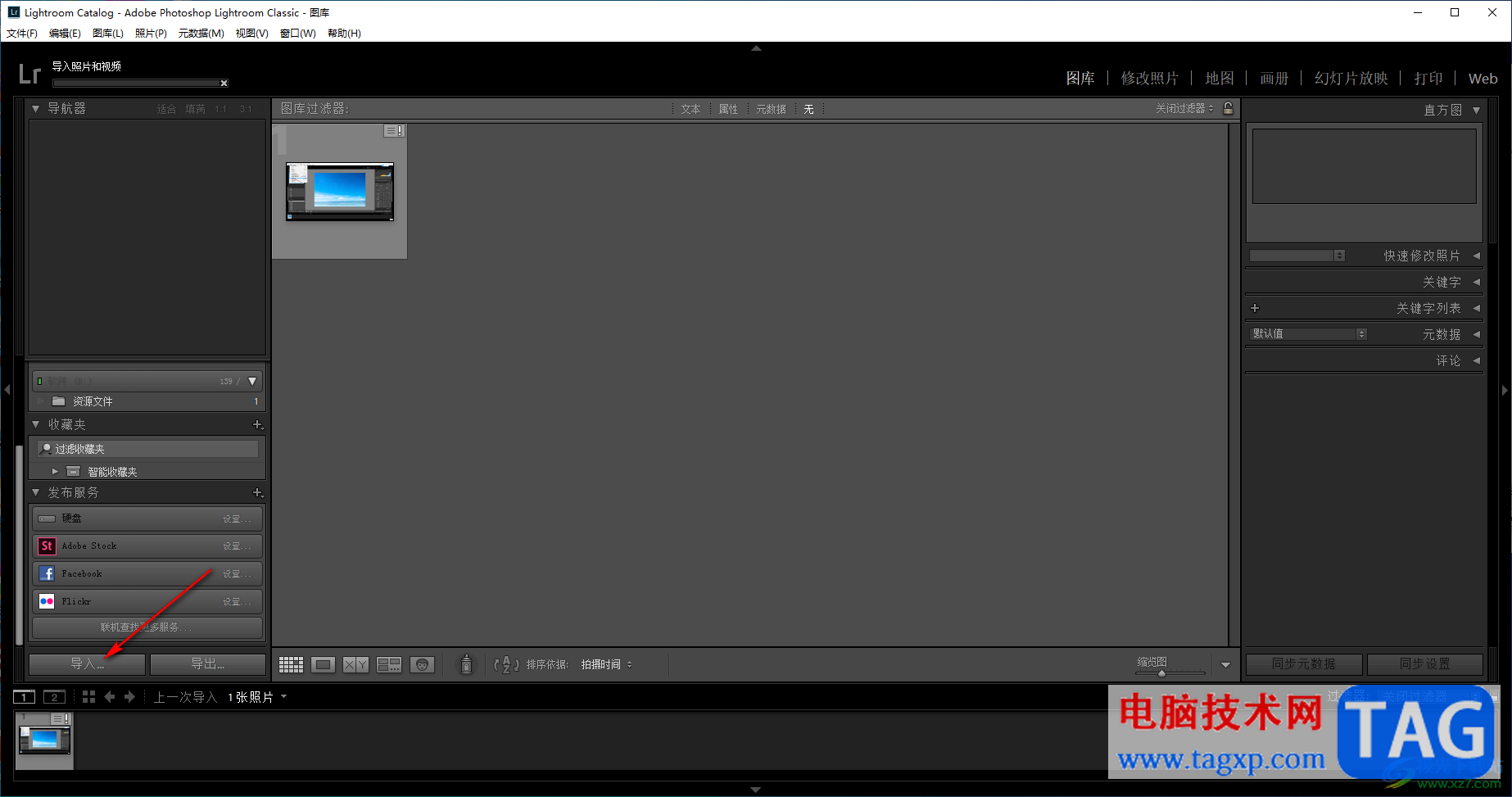
2.当你将图片添加进来之后,根据自己的需求进行相应的编辑,之后点击左侧的【文件】选项,然后点击【导出】选项。
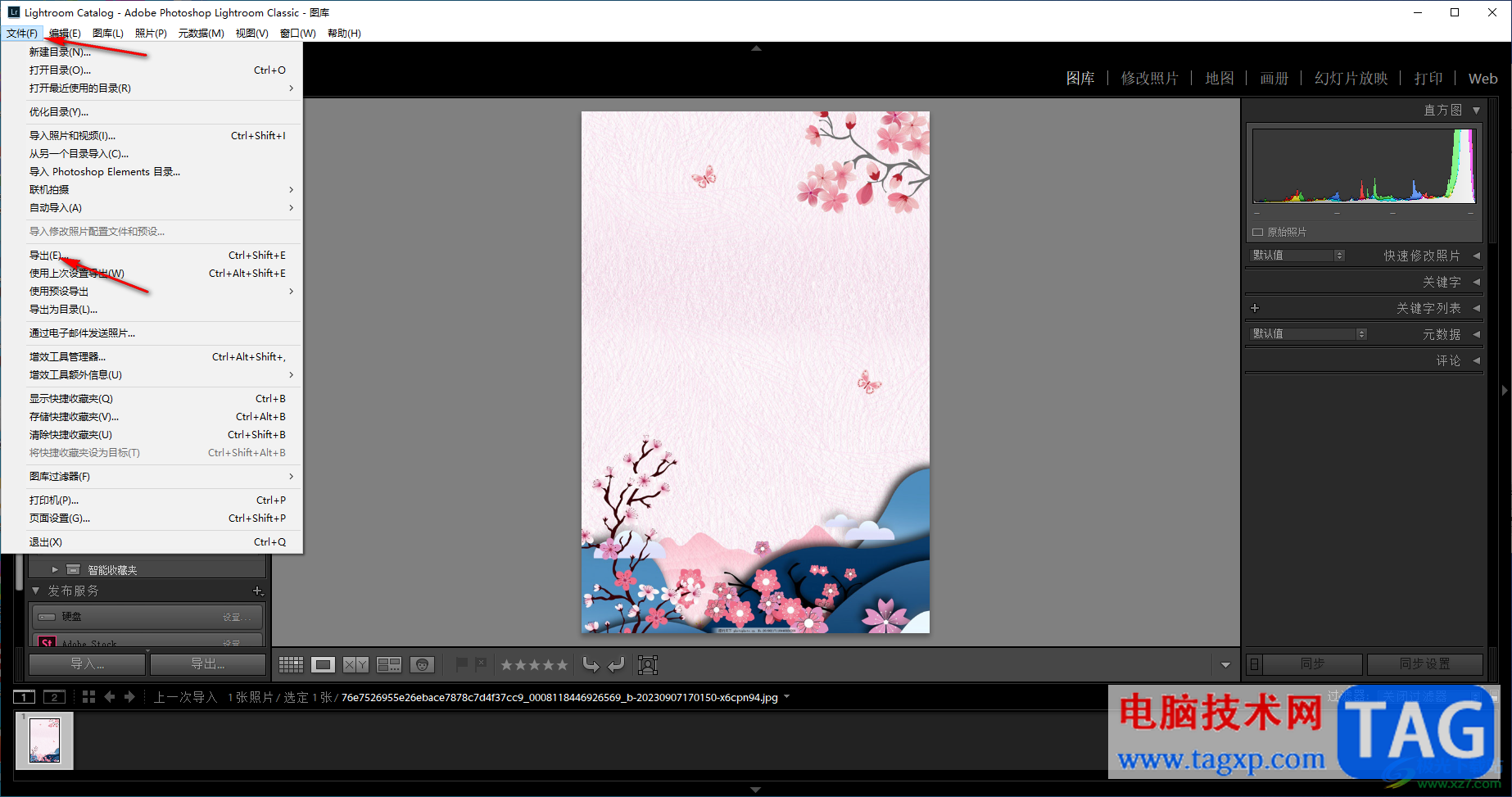
3.随后进入到导出的窗口中,在该窗口中需要设置一下导出图片的路径,点击【导出到】的下拉列表,选择自己需要的一个导出目录,然后在【重命名】位置进行勾选,在框中输入该文件的名称。
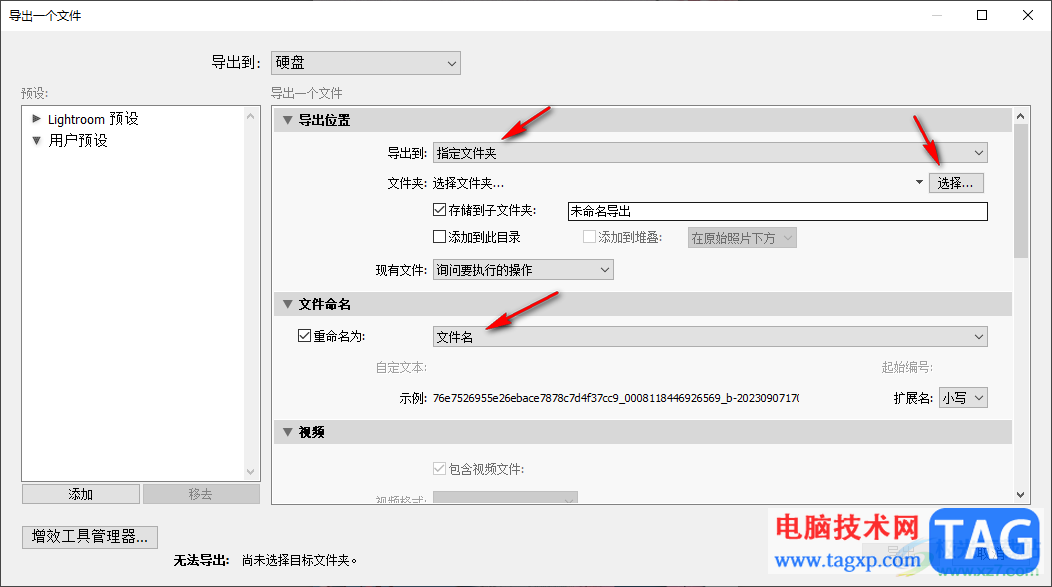
4.之后滚动页面,找到【文件设置】选项,将【图像格式】设置为【JPEG】,之后将【品质】设置为【100】。
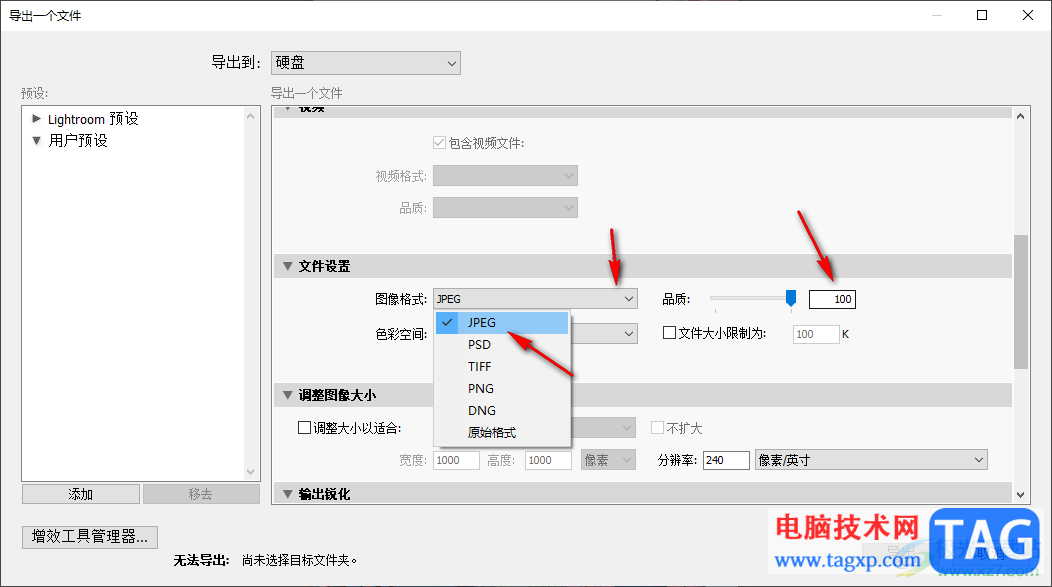
5.再滑动页面,你可以将【调整大小以适合】勾选上,设置一下分辨率的大小参数,想要将图片设置大一点的话,就将参数设置大一点即可,之后单击导出按钮就好了。
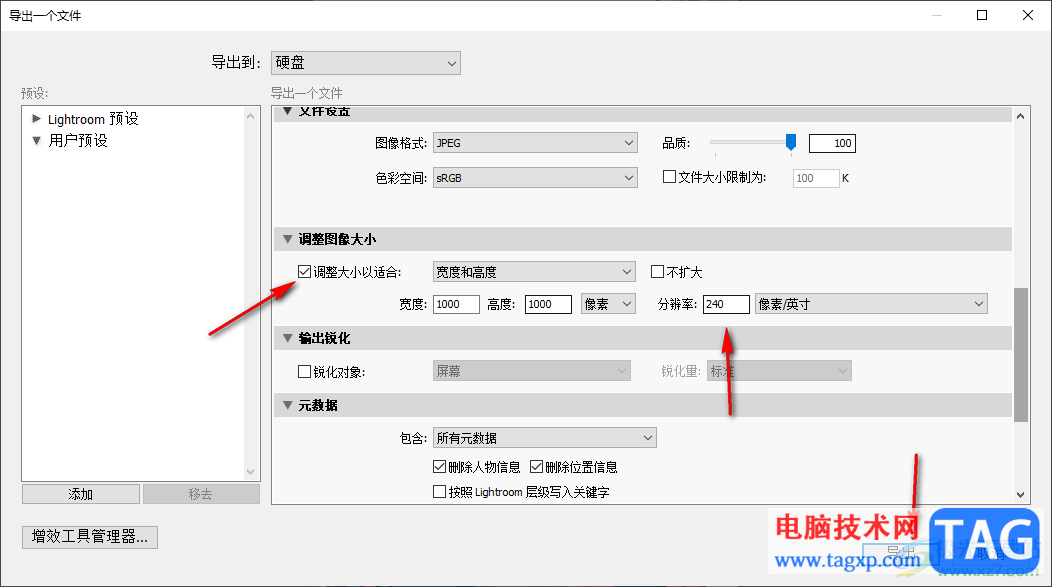
以上就是关于如何使用Lightroom导出高清图片的具体操作方法,当你通过Lightroom设计好图片之后,想要导出比较高清的图片,那么我们就需要在导出设置的窗口中进行设置一下图片的品质和分辨率大小参数即可,感兴趣的话可以操作试试。
 火狐浏览器将网站添加到常用网址的方法
火狐浏览器将网站添加到常用网址的方法
很多小伙伴都开始使用火狐浏览器,因为这款浏览器相比于其他......
阅读 钉钉云盘手动添加外挂字幕的方法
钉钉云盘手动添加外挂字幕的方法
很多小伙伴喜欢将电影资源保存在网盘中,不占用内存,还能随......
阅读 WIN10系统蓝屏重启错误代码0x00000124
WIN10系统蓝屏重启错误代码0x00000124
当我们在使用安装了win10操作系统电脑的时候,如果出现了系统......
阅读 钉钉怎么开群签到?钉钉开启群签到的方法
钉钉怎么开群签到?钉钉开启群签到的方法
钉钉如何开启群签到功能经常使用钉钉的小伙伴最近发现,钉钉......
阅读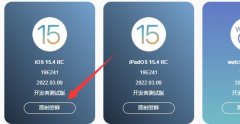 ios15.4rc版下载教程
ios15.4rc版下载教程
今天凌晨,苹果为用户推送了最新的ios15.4rc版,不过不少用户不......
阅读 铠侠与西部数据宣布共同
铠侠与西部数据宣布共同 抖音白色闪屏特效添加方
抖音白色闪屏特效添加方 AMD 正在招聘 RISC-V 架构工
AMD 正在招聘 RISC-V 架构工 华硕正在发布固件以使您
华硕正在发布固件以使您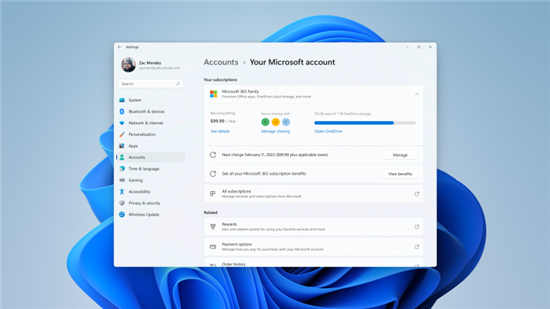 Windows11 Insider Preview Build
Windows11 Insider Preview Build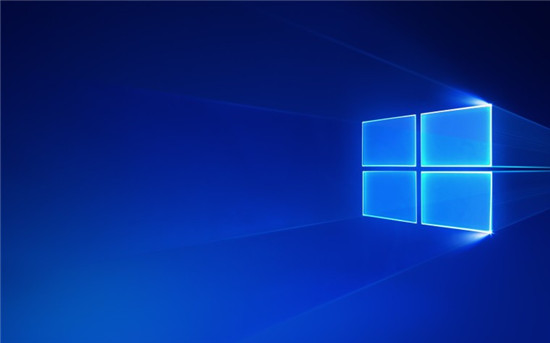 适用于Windows 1809,1803的KB
适用于Windows 1809,1803的KB 锐捷云桌面:基于应用场
锐捷云桌面:基于应用场 五星级手机售后服务,苏
五星级手机售后服务,苏 闪烁之光皮肤副本第九关
闪烁之光皮肤副本第九关 邪恶冥刻怎么刷钱 无限刷
邪恶冥刻怎么刷钱 无限刷 原神神里绫华命座有什么
原神神里绫华命座有什么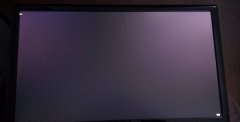 小影霸1080显卡驱动装到一
小影霸1080显卡驱动装到一 撼讯显卡支持个人送保吗
撼讯显卡支持个人送保吗 Windows7系统文件夹管理员权
Windows7系统文件夹管理员权 deepin4g内存只有2g显示原因
deepin4g内存只有2g显示原因 caxa电子图板2013怎么设置保
caxa电子图板2013怎么设置保 首次发布的Microsoft Edge D
首次发布的Microsoft Edge D Excel自动生成日期时间的方
Excel自动生成日期时间的方 word图片自动适应表格的
word图片自动适应表格的 三星S5远程取景器使用方法
三星S5远程取景器使用方法 iPhone13使用屏幕镜像的教程
iPhone13使用屏幕镜像的教程 怎么隐藏文件扩展名与w
怎么隐藏文件扩展名与w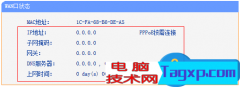 PPPoE连接路由器设置好之后
PPPoE连接路由器设置好之后
win7笔记本电脑键盘不能用怎么办,有用户使用笔记本过程中,却遇到了键盘不能用的情况,下面就让小编教你win7笔记本电脑键盘不能用的解决教程吧。...
次阅读
Word是Microsoft公司的一个文字处理应用程序。与Word2003相比,Word2007最明显的变化就是取消了传统的菜单操作方式,而代之于各种功能区。在Word2007窗口上方看起来像菜单的名称其实是功能...
次阅读

很多小伙伴在选择剪辑软件时都会将快剪辑软件放在首选,因为快剪辑中的功能十分的丰富,不仅可以满足我们对于视频剪辑的各种需求,还可以帮助我们压缩视频或是调整视频的尺寸。有的小...
次阅读
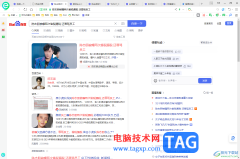
当前浏览器是非常重要的操作软件,只要你使用电脑进行操作,那么几乎都是需要进入到浏览器中进行搜索相关内容或者是下载相关软件的,而其中使用360安全浏览器的小伙伴也比较多,在该浏...
次阅读

在我们工作时,经常会遇到人需要去休息的时候,电脑还需要运行一段时间来完成未完成的工作,可以我们又不想让电脑连续开一夜,这时就需要用到定时关机这项实用的功能了,下面就是wi...
次阅读

有很多使用win7系统的朋友反映,在通过远程连接到其他电脑时,会在连接完成后操作画面变得非常卡的情况,我们可以通过更改组策略相关策略并输入相关命令的方法进行优化,下面一起来看...
次阅读
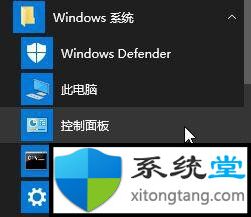
win7下Microsoft Office Document Image Writer打印机怎么用 在win7系统中,我们如果要直接在系统中进行文件格式转换的话,可以通过添加MicrosoftOfficeDocume...
次阅读
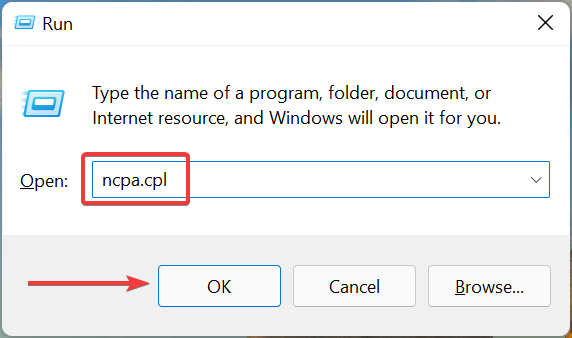
教你如何在Windows11中添加辅助IP地址 IP(互联网协议)地址基本上是分配给网络上每个设备的身份,以帮助在 LAN(局域网)或互联网上识别它。许多用户想知道他们是否可以...
次阅读
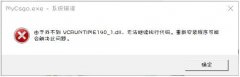
在平时不少小伙伴在工作会遇到?win10打开软件为什么弹出丢失vcruntime140_1的情况,话说不少用户都在咨询这个问题呢?下面就来小编这里看win10打开软件为什么弹出丢失vcruntime140_1.dll的解决方法步...
次阅读
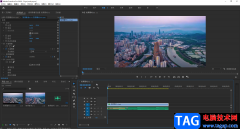
我们都知道,在各种常用办公软件中我们都可以开启自动保存功能,这样如果我们忘了保存,或者遇到突发情况,比如突然断电等情况,系统会自动进行保存,帮助我们找回部分操作。后续我们...
次阅读
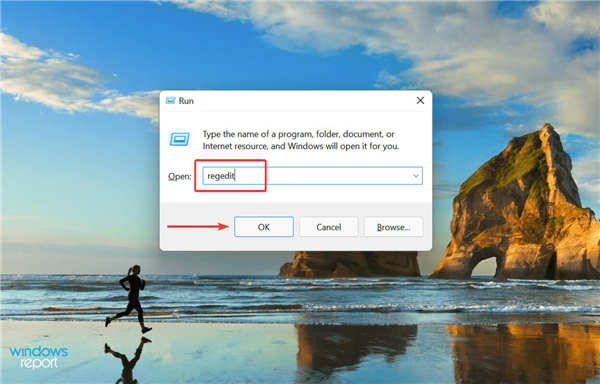
Windows11没有使用所有可用的内存(RAM)修复方法 在某些时候,我们都注意到系统消耗大量RAM,从而影响其性能。但一些用户报告的情况恰恰相反,Windows11并没有使用所有可用...
次阅读
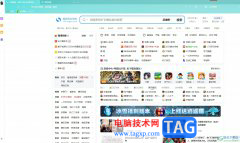
搜狗浏览器作为一款热门的浏览器软件,它是目前互联网上最快速最流畅的新型浏览器,它采用了真双核引擎功能,可以大幅度提高用户的上网速度,因此搜狗浏览器成为了大部分用户电脑上必...
次阅读
很多小伙伴在使用Edge浏览器观看网页视频时经常会遇到视频清晰度较低,且无法调节的情况,当视频分辨率低于720p时,我们可以使用Edge浏览器中的视频增强功能来强化视频分辨率,提升视频清...
次阅读

360安全浏览器是平时大家会通常使用到的一款浏览器操作软件,在电脑中浏览器是必备的一款操作软件,通过该软件可以帮助大家更好的进行软件的下载安装以及查询内容等,在使用的过程中会...
次阅读

我们在使用轻快PDF阅读器阅读文章的时候,经常会觉得文章太长了,这个时候我们就可以拆分pdf页面了,那么究竟是怎么操作的呢?下面小编就将具体的操作方法分享给大家哦。...
次阅读